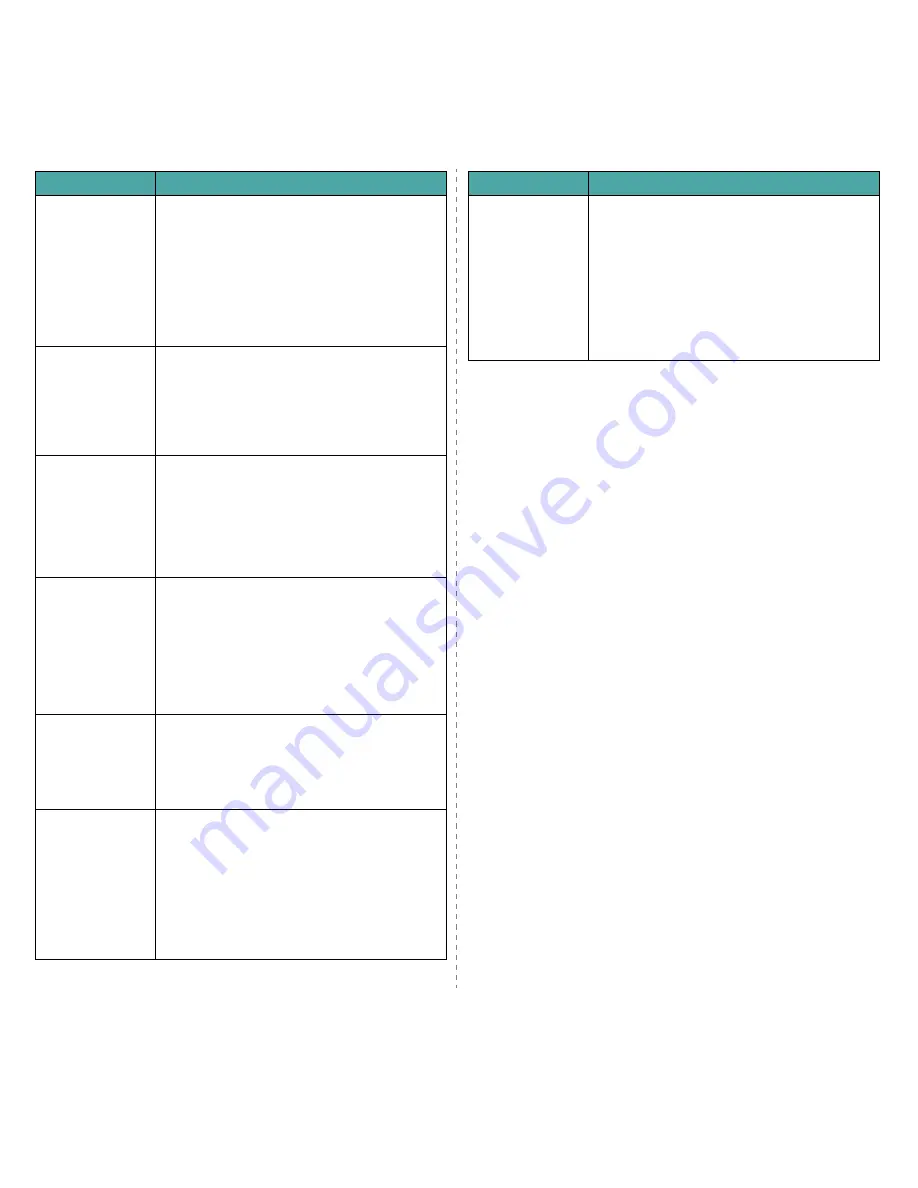
Solución de problemas
7.15
Mi aplicación parece
estar inactiva
mientras se ejecuta
LLPR.
La mayor parte de las aplicaciones Unix esperan que
los comandos de tipo “lpr” normal no sean
interactivos, para que vuelva inmediatamente. Puesto
que LLPR está esperando alguna interacción por parte
del usuario antes de enviar el trabajo a la cola de
impresión, con frecuencia la aplicación esperará a que
se produzca el retorno del proceso, y parecerá estar
inactiva (la ventana no se actualiza). Se trata de algo
normal, y la aplicación volverá a funcionar
correctamente en cuanto el usuario salga de LLPR.
¿Cómo se especifica
la dirección IP del
servidor SMB?
Se puede especificar desde el cuadro de diálogo “Add
Printer” de la herramienta de configuración, si no se
utiliza el sistema de impresión CUPS.
Desgraciadamente, en este momento CUPS no
permite especificar la dirección IP de las impresoras
SMB, por lo que tendrá que buscar el recurso con
Samba para poder imprimir.
Algunos
documentos se
imprimen en
blanco.
Algunas versiones de CUPS, especialmente las que se
entregan con las versiones de Mandrake Linux
anteriores a la 8.1, tienen errores conocidos al
procesar la salida PostScript de algunas aplicaciones.
Pruebe a actualizarse a la última versión de CUPS
(como mínimo, la 1.1.14). Algunos paquetes de RPM
de las distribuciones más conocidas se entregan por
comodidad con este paquete de impresión Linux.
Dispongo de CUPS y
algunas opciones
(como la de
impresión de varias
páginas en una
cara) resultan estar
siempre activadas,
aunque no las
selecciono en LLPR.
Es posible que existan algunas opciones locales
definidas en el archivo ~/.lpoptions, que se gestiona
mediante el comando lpoptions. Estas opciones se
utilizarán siempre si la configuración de LLPR no las
anula. Si desea eliminar todas estas opciones para
una impresora, ejecute el siguiente comando, donde
deberá sustituir “impresora” por el nombre de la cola:
lpoptions -x impresora
He configurado una
impresora para que
imprima en archivo,
pero recibo errores
de permiso
denegado.
La mayor parte de los sistemas de impresión no se
ejecutan como superusuario, sino como usuario
especial (normalmente, “lp”). Por consiguiente,
asegúrese de que el archivo en el que desea imprimir
esté accesible para el usuario que posea el daemon
de la cola.
En la impresora PCL
(o SPL), a veces se
imprimen mensajes
de error en lugar
del documento.
Desgraciadamente, algunas aplicaciones Unix pueden
generar una salida PostScript que no es compatible
con Ghostscript, o incluso la impresora en modo
PostScript. Puede intentar capturar la salida en un
archivo y ver los resultados con Ghostscript (gv o
ghostview le permitirán hacerlo de forma interactiva)
y comprobar si aparecen mensajes de error. Sin
embargo, puesto que es posible que la aplicación
falle, póngase en contacto con el proveedor de
software para informarle del problema.
Problema
Causa posible y solución
Algunas imágenes
en color se
imprimirán
totalmente en
negro.
Se trata de un fallo conocido de Ghostscript (hasta
GNU Ghostscript versión 7.05) que se produce
cuando el espacio de color básico del documento es
de tipo indexado y se convierte al espacio de
color CIE.
Dado que el método Postscript emplea el espacio de
color CIE para el sistema de correspondencia del
color, debe actualizar Ghostscript a la versión 7.06 o
posterior de GNU Ghostscript. Puede encontrar
versiones recientes de Ghostscript en
www.ghostscript.com.
Problema
Causa posible y solución
Содержание 3561ND - B/W Laser Printer
Страница 1: ......
Страница 85: ...Impresora Samsung Secci n de software...
Страница 127: ...Rev 5 00...
















































